- sMétodo 1: Recupere os Favoritos do Safari no iPad do iCloud Website
- Método 2: Restaurar Favoritos do Safari via Programa iCloud
- Método 3: Restaurar os favoritos do Safari do iCloud Backup
- Método 4: Recuperar Favoritos do Safari com o iTunes
- Método 5: Recuperar os Favoritos do Safari com o TimeMachine no Mac
- Método 6: Recuperar Favoritos do Safari com o FoneLab
6 maneiras eficazes de restaurar os favoritos do Safari do iCloud no iPad
 Escrito por Valyn Hua / 07 de janeiro de 2021 09:00
Escrito por Valyn Hua / 07 de janeiro de 2021 09:00 Eu preciso acessar os favoritos do Safari no meu iPad antigo. Mas o velho iPad desapareceu. Eu lembro que eu tinha um backup no iCloud. Como faço para baixar os favoritos do iCloud Safari sem o dispositivo iPad.
A maioria dos usuários de iPad tende a navegar na Internet com o navegador embutido, o Safari. Como outros navegadores comuns, o Safari também tem o recurso de favoritos que permite aos usuários marcar determinados sites para facilitar a leitura posterior.

Em geral, essas páginas da web marcadas como favoritos são importantes para os usuários. Mas é tão comum perder esses marcadores importantes por acidente. Ou, às vezes, os usuários removiam os dados no iPad intencionalmente, na tentativa de liberar espaço e, mais tarde, descobriram que esses importantes marcadores do Safari também eram jogados fora. Naquele momento, você certamente está ansioso para encontrar uma maneira de restaurar os favoritos do Safari no iPad.
Felizmente, a Apple tem um recurso conhecido como Serviço iCloud para fazer backup de todos os dados no iPad manualmente ou automaticamente, dando aos usuários a chance de restaurar qualquer tipo de dados no iPad.
Em seguida, apresentarei as maneiras 3 de restaurar os favoritos do iCloud.

Lista de guias
- Método 1: Recupere os Favoritos do Safari no iPad do iCloud Website
- Método 2: Restaurar Favoritos do Safari via Programa iCloud
- Método 3: Restaurar os favoritos do Safari do iCloud Backup
- Método 4: Recuperar Favoritos do Safari com o iTunes
- Método 5: Recuperar os Favoritos do Safari com o TimeMachine no Mac
- Método 6: Recuperar Favoritos do Safari com o FoneLab
1. Recuperar favoritos do Safari no iPad no site iCloud
A Apple arquiva marcadores de safari no iCloud regularmente e automaticamente, o que permite restaurar os favoritos do Safari de uma versão anterior.
Todos os arquivos de favoritos de safári são mantidos no iCloud por 30 dias. Após o período, esses arquivos serão removidos permanentemente daqui.
Apenas para seguir thes passos:
Passo 1Logar em iCloud.com usando sua ID da Apple no computador.
Passo 2Clique Configurações no menu principal do iCloud.
Passo 3Desloque-se até o Avançado seção e escolha Restaurar marcadores.
Passo 4Todas as versões disponíveis serão listadas pela data e hora arquivadas. Clique Restaurar ao lado da data.
Passo 5Clique Restaurar novamente para confirmar.

Os marcadores restaurados aparecerão no seu iPad Safári e outros dispositivos iOS usando o mesmo ID da Apple.
Por favor, note que todos os bookmarks de safári atualmente em seu iPad serão substituídos por seu arquivo escolhido. Ao mesmo tempo, os favoritos atuais do safári serão arquivados. Assim, você pode repetir as etapas acima novamente e novamente até obter o resultado desejado.
Você pode estar se perguntando: Como sobre os favoritos do Safari que foram excluídos 30 dias atrás?
Continue lendo para aprender a próxima solução.
2. Restaurar favoritos do Safari via programa iCloud
Você pode baixar o iCloud no computador para organizar os dados do iOS. Ele permite que você gerencie o iCloud Drive, Fotos, E-mails, Contatos, Calendários, Livros e Marcadores.
Passo 1Após a instalação, inicie o iCloud no Windows e efetue login na sua conta.
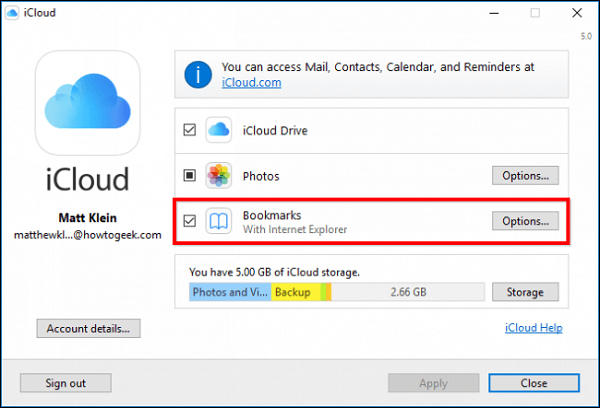
Passo 2Escolha Bookmarks e marque a caixa.
Passo 3Clique Inscreva-se.
3. Restaurar favoritos do Safari do iCloud no iPad
Esses usuários, que com certeza fizeram backup dos favoritos do Safari excluídos para o iCloud, podem usar esse caminho para restaurar favoritos do Safari do iCloud cópia de segurança.
O arquivo de backup do iCloud contém todos os dados no iPad e este arquivo será mantido até que você o exclua manualmente. Isso significa que você pode restaurar qualquer tipo de dados do iCloud a qualquer momento.
Observe que desta forma fará com que seu dispositivo iOS volte a padrão de fábrica.
Certamente, você pode fazer o backup dos dados atuais primeiro para garantir que nada seja perdido.
Abaixo estão os passos detalhados:
Passo 1No seu iPad, vá para Configurações > Geral > Limpar > Apagar Todo o Conteúdo e Ajustes.
Passo 2Aguarde a conclusão do processo de apagamento. Uma vez feito, seu iPad será reiniciado automaticamente.
Passo 3Siga as etapas na tela para configurar as informações básicas conforme você as compra.
Passo 4Escolha um arquivo de backup do iCloud na lista do histórico de backup no Apps e dados interface e toque em Restaurar.

É a melhor solução de recuperação para você? Na verdade não.
Talvez você não queira correr o risco de perder outros dados no iPad para se recusar a redefina a configuração de fábrica do seu iPad.
Existe uma maneira de recuperar os favoritos do Safari excluídos sem redefinir?
Você pode estar procurando outra solução ideal para lidar com esse problema. Na verdade, a próxima solução pode atender sua necessidade.
4. Recuperar favoritos do Safari com o iTunes
O iTunes tem um recurso para ajudá-lo a gerenciar os favoritos do Safari no iPad com facilidade. Você deve baixar e instalar o iTunes mais recente no computador para iniciar a transferência de dados agora.
Veja abaixo como restaurar os marcadores excluídos no iPad Safari.
Opção 1. Restaurar todos os dados do iPad
Passo 1Conecte o iPad ao computador, que está executando o iTunes.
Passo 2Clique ícone do dispositivo > Resumo > restaurar iPad.
A maneira acima mencionada irá sobrescrever todos os dados no dispositivo, você pode mover para a opção 2 para sincronizar os favoritos apenas no iPad.
Opção 2. Restaurar Favoritos do Safari para iPad
Passo 1Clique ícone do dispositivo > Info.
Passo 2Marque a caixa ao lado de Sincronizar marcadores com sob a Outros seção.
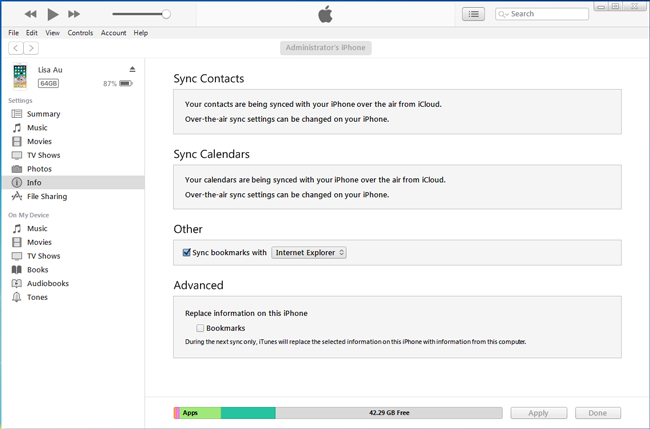
5. Recuperar favoritos do Safari com o TimeMachine no Mac
Se você tiver sincronizado os favoritos do iPad para o Mac anteriormente, poderá obter os favoritos do Safari a partir do Mac com a mesma ID da Apple. Se você tiver a infelicidade de perder esses favoritos no Mac, você também pode tentar encontrar arquivos de favoritos do iPad Safari no Mac com o TimeMachine.
Vá para o seu Mac para verificar os favoritos do Safari. Se você puder ver o que deseja, vá para a opção 1. Se não, por favor, mude para a opção 2. Abaixo estão as instruções claras.
Opção 1. Restaurar Favoritos do Safari para iPad a partir do Mac
enquanto você excluiu os favoritos do Safari no iPad somente sem sincronizar, você pode usar esse método.
Passo 1Clique Menu > Menu Apple > Preferências do sistema no Mac.
Passo 2Clique em iCloud.
Passo 3Certifique-se de que Safári está ativado.
Passo 4Ir para o iPhone Configurações > [SEU NOME] > iCloud > Safári, desligue por segundos. Em seguida, ligue-o novamente.
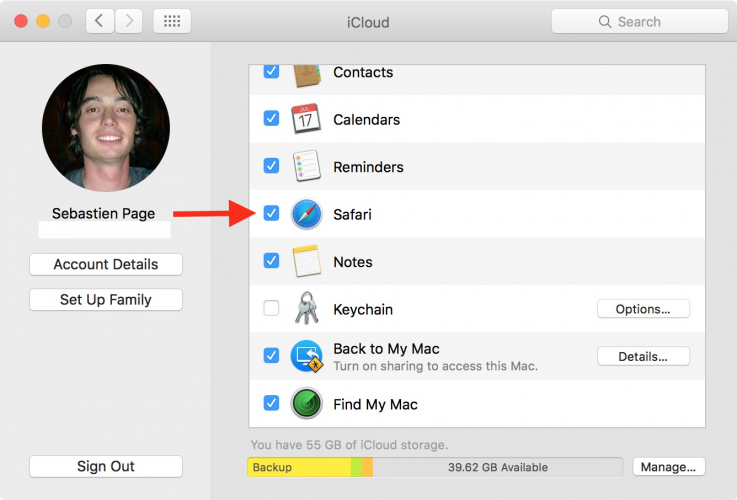
Opção 2. Restaurar Favoritos do Safari para iPad com o TimeMachine
Quando a exclusão for realizada em todos os dispositivos com a mesma ID da Apple, você ainda poderá tentar encontrar os marcadores no Mac para restaurar esses arquivos. Você tem métodos 2 para recuperar arquivos no Mac.
Passo 1Clique Preferências do sistema > máquina do tempo
Passo 2Abra uma janela do Finder e navegue até Home Diretório / Biblioteca / Safari.
Passo 3Acesse os arquivos do safari e verifique se os copiou.
Passo 4 Vá para a área de trabalho do Mac, localize Home Diretório / Biblioteca / Safari e cole o arquivo.
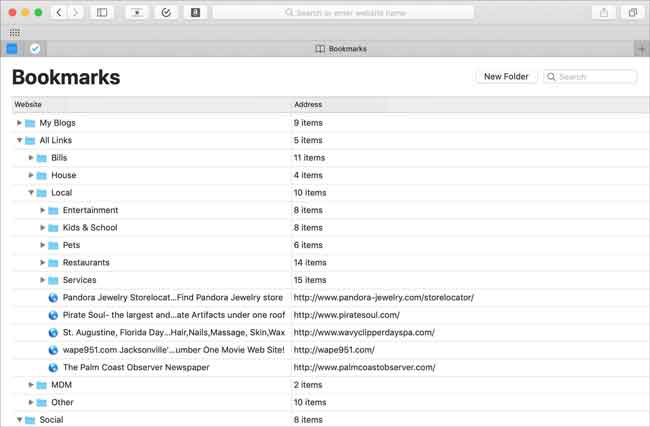
Passo 5Siga a opção 1 para sincronizar os favoritos no iPad.
6. Recuperar favoritos do Safari com o FoneLab
Tanto a solução 1 quanto a solução 2 não podem te livrar de problemas? É hora de pegar um terceiro para ajudá-lo.
FoneLab - Recuperação de dados do iPhone é um profissional Extrator de backup do iPad, que permite visualizar os detalhes do arquivo de backup e extrair os dados individuais do arquivo de backup.
Dessa forma, você pode selecionar apenas os dados necessários para recuperar sem alterar outros dados.
Saiba mais sobre como verificar o histórico excluído no iPhone com o FoneLab.
Abaixo está o guia detalhado do usuário.
Com o FoneLab para iOS, você recuperará os dados perdidos / excluídos do iPhone, incluindo fotos, contatos, vídeos, arquivos, WhatsApp, Kik, Snapchat, WeChat e mais dados do seu backup ou dispositivo do iCloud ou iTunes.
- Recupere fotos, vídeos, contatos, WhatsApp e mais dados com facilidade.
- Visualizar dados antes da recuperação.
- iPhone, iPad e iPod touch estão disponíveis.
Passo 1Clique no link acima para baixar gratuitamente o software no seu computador. Existem versões para PC e Mac disponíveis para você.
Passo 2Instale o software e, em seguida, o software será iniciado automaticamente.
Passo 3Navegar para iRecuperação de dados de telefone > Recuperar do arquivo de backup do iCloud e insira sua conta e senha do iCloud. Talvez você precise desativar a autenticação de dois fatores.

Passo 4Seu histórico de backup será listado na tabela. Escolha um para baixar e iniciar o processo de digitalização.
Passo 5Clique Safari Bookmarks do catálogo à esquerda. Todos os favoritos do safari serão exibidos à direita em detalhes.

Passo 6Selecione os itens desejados para recuperar. Os itens selecionados serão salvos no seu computador no formato HTML.
Este software foi projetado para recuperar dados para o iPhone, iPad e outros dispositivos iOS em três modos de recuperação.
É capaz de restaurar o histórico do Safari a partir do dispositivo iPad, extrair o histórico do Safari do iCloud or extrair o backup do iTunes.
De qualquer forma, você pode baixá-lo gratuitamente e ter uma chance agora!
